win10能装pscs6吗 Photoshop CS6在Win10系统下的启动方法
在Win10系统下安装和启动Photoshop CS6可能会遇到一些问题,但只要按照正确的方法操作,仍然可以成功运行,确保你的Win10系统是最新版本,并且已经安装了最新的驱动程序。下载并安装Photoshop CS6,并在安装过程中按照提示进行设置。根据系统要求和软件要求,调整一些参数和设置,即可顺利启动Photoshop CS6。希望以上方法可以帮助到你顺利在Win10系统下使用Photoshop CS6。
方法如下:
1.Win10系统安装Photoshop CS6及其运行的方法
第一步:下载Adobe Photoshop CS6压缩文件(略)。
2.第二步:解压压缩软件。
左键双击压缩文件图标,在打开的Adobe Photoshop CS6-WinRAR窗口,点击【解压到】,在接着打开的解压路径和选项窗口,确定解压后文件的保存路径后,点击:确定。
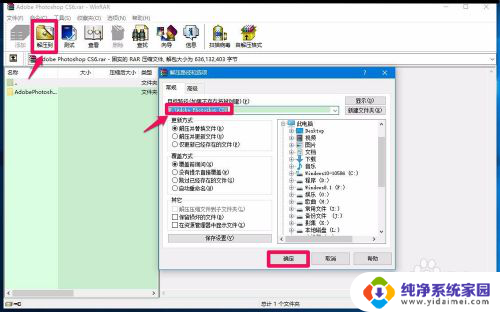
3.第三步:安装Adobe Photoshop CS6。
我们按照解压时文件保存的路径找到Adobe Photoshop CS6文件夹,点击打开;
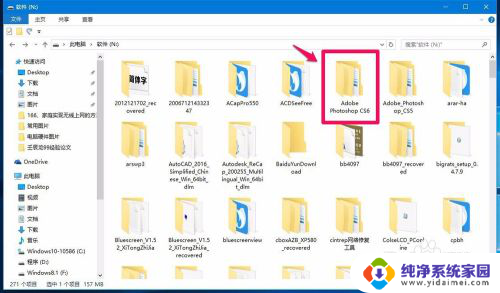
4.点击后显示Adobe Photoshop CS6 Portable文件夹,我们再点击打开;
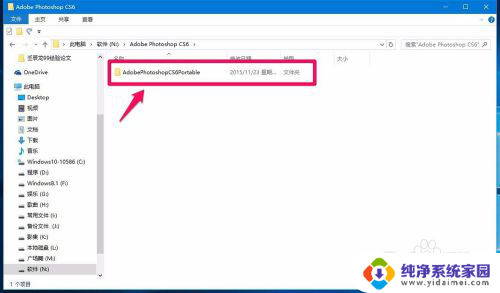
5.在打开的文件中找到:!)Photoshop CS6 Portable.exe,左键双击!)Photoshop CS6 Portable.exe,在弹出的询问对话框中点击:是(Y);
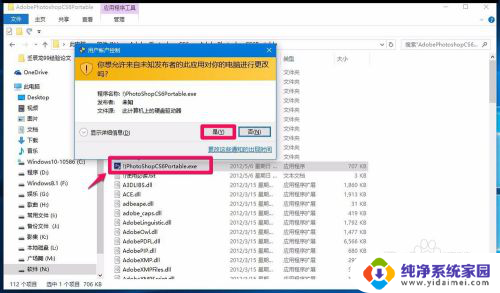
6.此时又会弹出一个安装的对话框,因Photoshop CS6为绿色版,只要在这里点击安装就可以了,我们点击:安装;
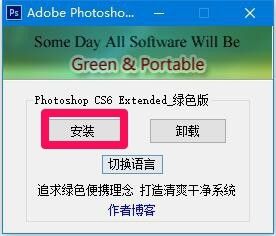
7.稍微等待一下,就会显示:设置完毕 请执行主程序Photoshop.exe,点击:确定;
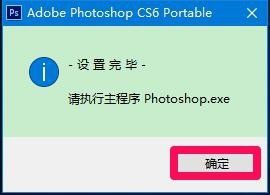
8.在同一个文件夹中找到主程序Photoshop.exe,左键双击:Photoshop.exe,在弹出的用户帐户控制对话框中点击:是(Y);
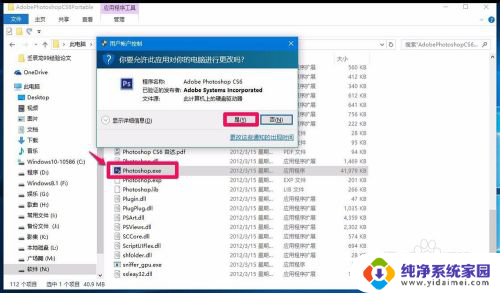
9.正在启动Adobe Photoshop CS6程序,稍候;
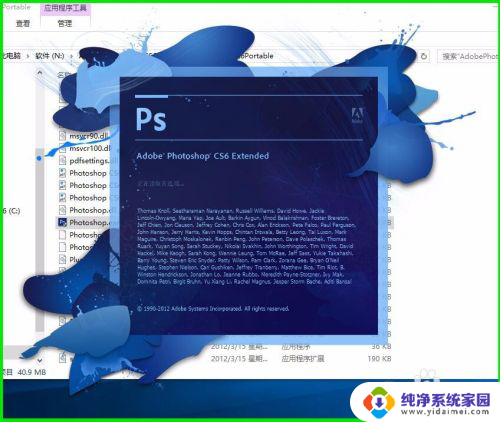
10.Adobe Photoshop CS6程序启动成功,则Adobe Photoshop CS6已经成功安装。
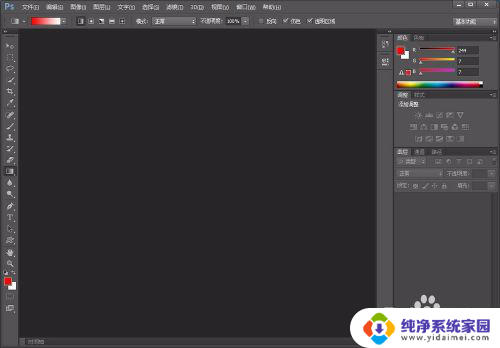
11.第四步:Adobe Photoshop CS6的启动运行。
因为Adobe Photoshop CS6是绿色软件,安装后系统桌面上没有快捷方式,我们必须把Photoshop.exe发送到系统桌面,方法是:右键点击Photoshop.exe,在右键菜单中点击:发送到 - 桌面快捷方式;
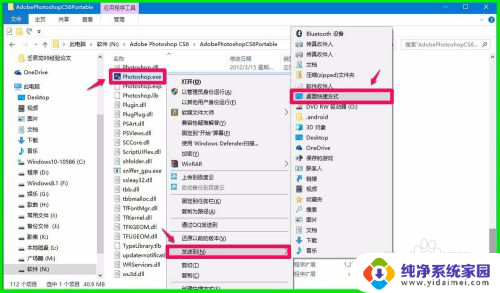
12.我们把Photoshop CS6的快捷方式发送到系统桌面以后,点击Photoshop CS6的图标,弹出如下错误提示:
配置错误
请卸载并重新安装该产品。
如果此问题仍然存在,请与 Adobe 技术支持联系以获得帮助,并提供屏幕下方显示的错误代码。错误:16
如何才能解决这个问题?
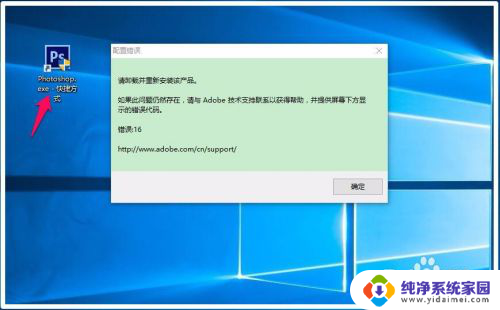
13.右键点击Photoshop CS6快捷方式图标,在右键菜单中点击:属性,在Photoshop.exe-快捷方式 属性窗口,点击:兼容性;
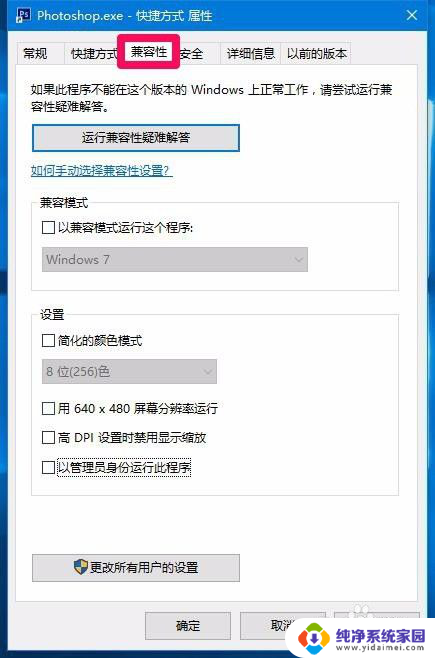
14.在兼容性项下
【兼容模式】:点击以兼容模式运行这个程序并选择Windows8;
【设置】:点击以管理员身份运行此程序;
最后点击:应用 - 确定;
现在我们就可以启动Photoshop CS6的快捷方式了。
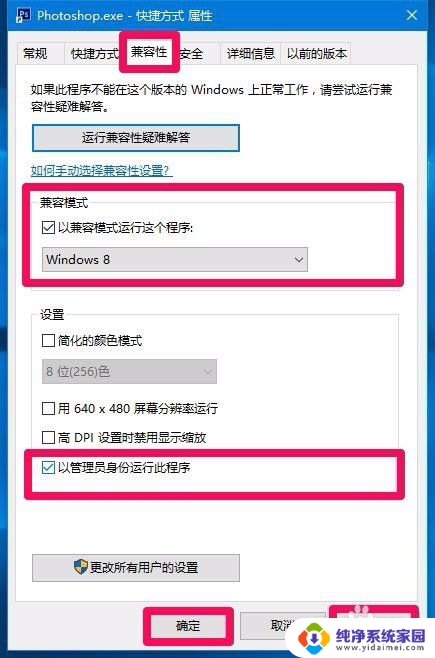
15.以上即:Windows10系统安装Photoshop CS6及其启动运行的方法。
以上就是win10能否安装pscs6的全部内容,如果遇到这种情况,你可以按照以上步骤解决,非常简单快速。
win10能装pscs6吗 Photoshop CS6在Win10系统下的启动方法相关教程
- mac双系统默认启动win10 MAC双系统设置默认启动为win10方法
- win10改装win7无法启动 win10系统关闭自动更新的两种途径
- 在win10系统下装win7 原装win10装win7双系统教程
- win10怎么打开快速启动 如何关闭Win10系统的启用快速启动功能
- steam 驱动更新失败 steam无法在win10系统下更新的解决方法
- 360能装win10系统吗 360安全卫士升级win10系统的步骤
- 打开win10快速启动 Windows10系统快速启动的启用方法
- 佳能mg2580s能扫描吗 佳能MG2580s打印机如何在Win10系统下扫描文件
- 驱动器坏了能修复吗 Win10系统磁盘驱动器修复方法
- win10 启动快速启动 Windows10系统快速启动开启方法
- 怎么查询电脑的dns地址 Win10如何查看本机的DNS地址
- 电脑怎么更改文件存储位置 win10默认文件存储位置如何更改
- win10恢复保留个人文件是什么文件 Win10重置此电脑会删除其他盘的数据吗
- win10怎么设置两个用户 Win10 如何添加多个本地账户
- 显示器尺寸在哪里看 win10显示器尺寸查看方法
- 打开卸载的软件 如何打开win10程序和功能窗口